マイクロソフト・ワードのブラウザ版で音声入力する方法~句読点や改行のやり方も解説
文書作成ソフトの中でも世界一のシェアを誇るワードには、キーボード入力に加えて、ディクテーションという音声入力で文章を書くことができます。
ブラウザ版のワードで音声入力する方法に加え、音声入力で「。」や「、」の句読点、改行を入れるやり方を解説します。
最も使われているマイクロソフトWord
日本で最も使われているワープロソフトは、マイクロソフトのWord(ワード)です。
最近ではGoogleのドキュメントや、互換ソフトのLibreOfficeなど競合製品も出てきて、シェアは最盛期よりも少なくなっているものの、まだまだディファクトスタンダードな文書作成ソフトです。
実際、競合のGoogleドキュメントもWordにある機能は追加実装を進めてよりワードに近づけています。
日本の企業では会社支給のPCにはMicrosoft365が導入されているケースが多いため、ドキュメントのやり取りでワードが使われるケースが多いです。
近年はサブスクリプションモデルも出てきており、また無料で利用できるブラウザ版のワードも登場しました。
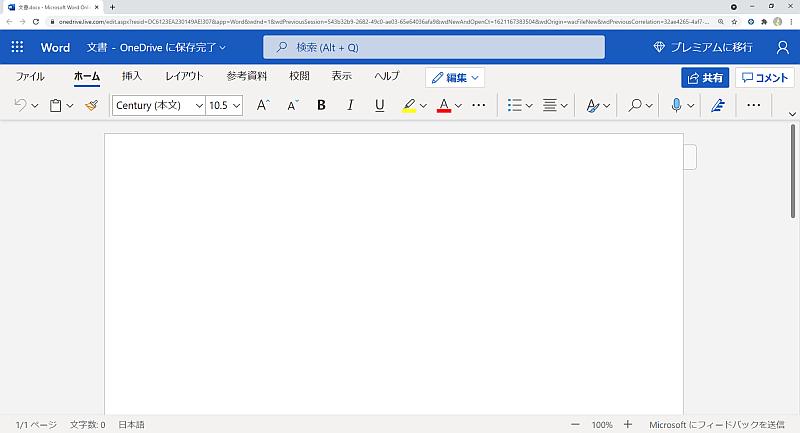
OneDriveと連携したMicrosoft365のワードは、クラウドの文書作成ソフトとして利便性が高まっています。
Wordにはディクテーション機能で音声入力
そんなMicrosoft365のワードには、ディクテーション機能というのが搭載されています。
ディクテーションという英語用語なので少し分かりにくいですが、音声入力機能です。
キーボード入力して文章を作成するのが当たり前だったワードでも、音声入力に対応するようになりました。
他の人も働く職場などでは音声入力で声を発して文書を作るのははばかられる雰囲気があり、あまり利用している人はいませんでした。
しかし、在宅勤務で自宅で仕事に取り組む機会が増えたことで、周囲の目を気にしなくてもよくなり、音声入力を使える機会が増加しています。
音声入力は文章を考えるのにはキーボード入力よりも難しさがありますが、入力速度は圧倒的に高速です。
日々音声入力に取り組み、言葉で文章を組み立てられるようになれば、より文書作成スピードを高速化できます。
ブラウザ版ワードの音声入力方法
そこでMicrosoft365のワードで音声入力する方法を解説します。
今回は、無料版のワードを対象とし、Chromeなどのブラウザでワードを利用する際の音声入力方法です。
ブラウザ版ワードの音声入力は簡単で、メニューの「ホーム」タブにある「ディクテーション」をクリックすれば、音声入力をスタートできます。
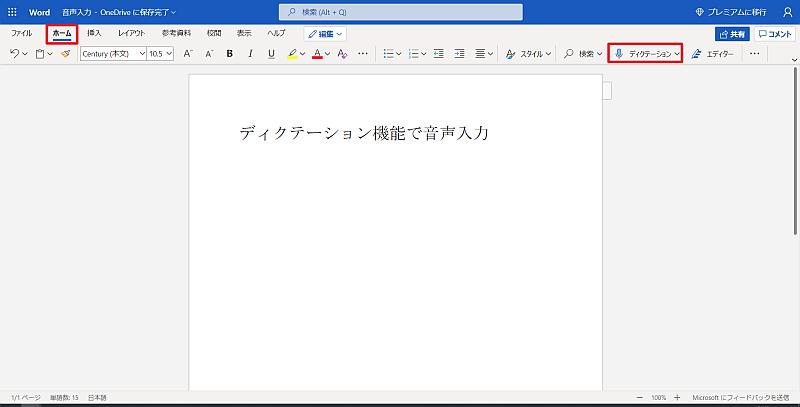
ディクテーションをクリックすると、画面下部にマイクアイコンが表示され、音声で文書を書けるようになります。
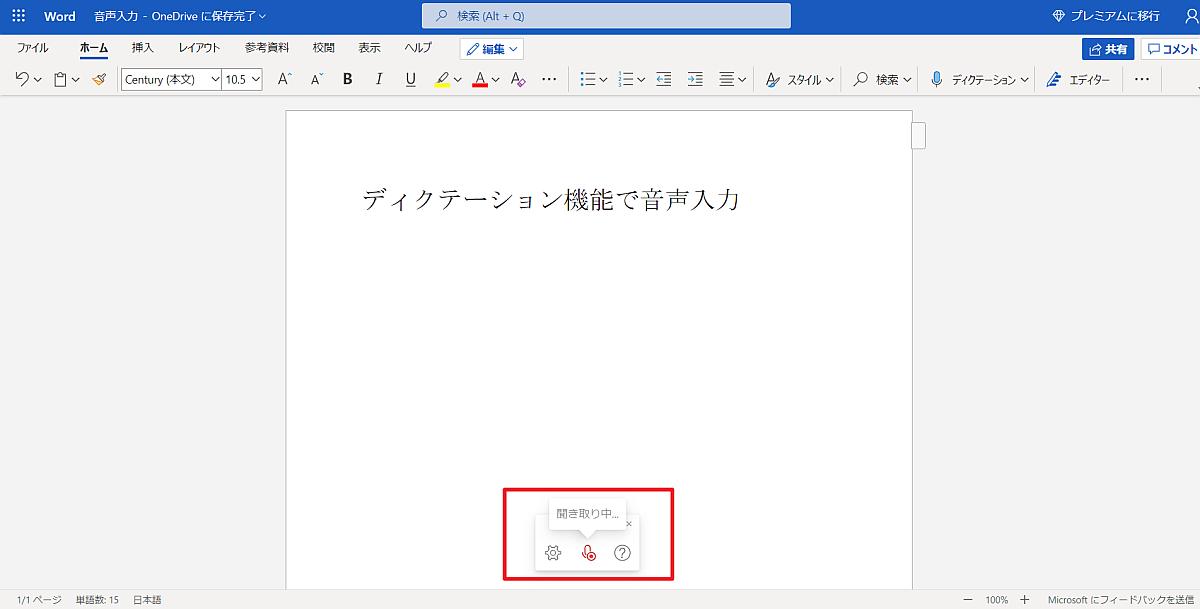
一定期間音声の入力がなくなると、マイクアイコンが赤色から黒色に戻りますが、クリックすれば再開可能です。
ワードの音声入力で句読点を入れるには?
ワードの音声入力では、文の終わりを示す「。」(句点)、文を読みやすくする「、」(読点)の句読点も入力できます。
句点(。)の場合は、そのまま「くてん」と発声し、読点(、)の場合も「とうてん」と発声すれば、句読点が挿入されます。
ただ、読点については「当店」といった同音異義語があるため、ご認識される恐れもあり、句点に比べると、認識率は少し低いです。
そのため、発声する際には、読点だけを別個に発声すると、正しく認識される確率が高くなります。
ワードのディクテーションで改行を入力
ワードの文書では、内容や意味が変わる文節で改行を必ず利用します。
そのため、音声入力でも改行が必要なのですが、ワードのディクテーションでは、改行も入力可能です。
「かいぎょう」と発声して、音声認識されると、カーソルが次の行に移動し、改行を挿入できます。
何度かワードの音声入力で「かいぎょう」と発声して、改行されるか試してみましたが、かなり正確に改行されます。
Googleドキュメントにも音声入力機能
なお、同じ文書作成ソフトであるGoogleドキュメントにも音声入力機能があります。
GoogleドキュメントでもマイクロソフトのWordのように音声入力で文章を書くことができます。
まとめ・終わりに
今回、マイクロソフトの文書作成ソフトであるワードで音声入力で文書を作成する方法を紹介しました。
Googleドキュメントの音声入力も有名ですが、無料版のMicrosoft365のワードでも音声入力が可能です。
OneDriveのクラウドサービスとしてブラウザ上でワードを開いて、音声入力で文章を作成できます。
音声認識の向上で、認識率はかなり正確になっているので、音声入力をうまく使いこなせば、より高速に文章を書くことが可能です。
在宅勤務などリモートワークが増えたことで音声入力できる環境も整いつつあるので、ぜひワードでも音声入力に挑戦してみましょう。

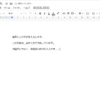
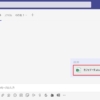

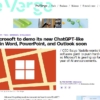
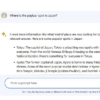
















ディスカッション
コメント一覧
まだ、コメントがありません